質問
問題:Windowsでエラー0x80080008を修正するにはどうすればよいですか?
こんにちは。 エラー0x80080008に問題があります。 Check for Updatesを実行しようとすると、毎回0x80080008のエラーメッセージが表示されます。 何が問題なのか説明してもらえますか?
解決した答え
このエラー0x80080008は、ユーザーが新しいOSアップデートを確認できない原因となるエラーです。 この問題は最新の更新プログラムのダウンロードを妨げ、一部のレポートには、このエラーは失敗したWindowsUpdateまたはサーバー2016に関連している可能性があると記載されています。
このWindows10の機能更新エラーは、AVツールを無効にするか、更新を手動でダウンロードすることで修正できます。 特定のWindowsOSバージョン1903–エラー0x80080008が、特にWindows Server2016の問題として発生する可能性がある場合。 その場合は、いくつかの手順を適用して設定を変更し、WindowsServerの設定も変更する必要があります。
エラー0x80080008がユーザーから報告されました[1] すでに。 また、CO_E_SERVER_STOPPINGの略であるため、問題が発生したときにさまざまなエラーメッセージが表示される場合があります。
Windows 10 Anniversary Updateは、すべてのWindowsコミュニティを揺るがしました。 この巨大なアップデートは、多くの革新と高度な機能を提供しました。 それにもかかわらず、インターネット上のフォーラムには、Windows 10 Anniversaryupdateを実行した後のさまざまなエラーに関するユーザーのレポートが殺到しています。
[2]すでに説明しました 0xc1900101 –0x4000dエラー, 3219エラー, 0x8DE00005エラー、および他のいくつか。 ただし、Windows 10のエラーは毎日増加しているようですので、自分で遭遇しても驚かないでください。
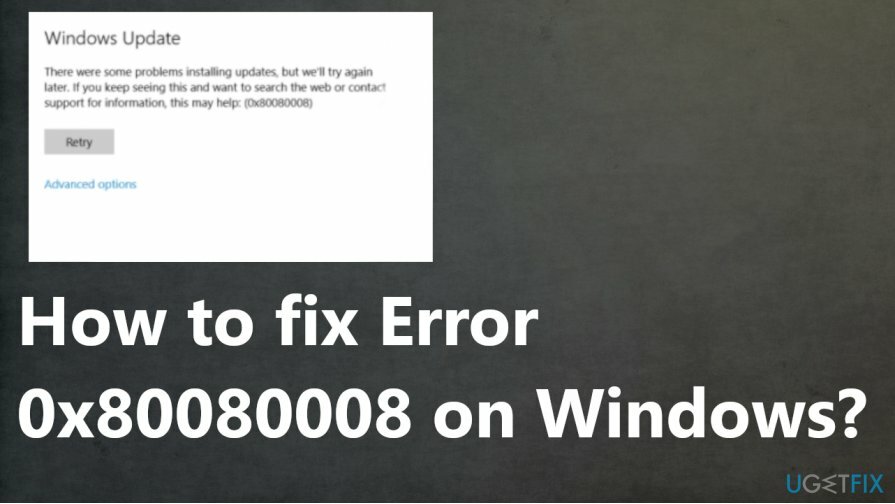
ポップアップウィンドウが表示され、「アップデートが見つかりません。 エラー0x80080008。」 人々がWindows10デバイスの更新を受信しようとしたとき。 場合によっては、システムがコマンドを実行し、利用可能な更新のリストを提供します。 それでも、ユーザーがアップデートをインストールしようとすると、システムがクラッシュし、このエラーメッセージが表示されます。[3] 特に、コードは問題と原因を示している可能性があるため、バージョン1903 –エラー0x80080008を解決するために何をすべきかを知ることができます。
幸い、0x80080008エラーの理由はすでに検出されており、解決策が採用されています。 より正確に言うと、システムに非互換性があるため、マシンでWindows 10 AnniversaryUpdateを直接実行できることを意味します。 したがって、0x80080008エラーの解決策は、いくつかの設定を変更し、互換性の問題を確認することです。
Windowsでエラー0x80080008を修正する方法は?
損傷したシステムを修復するには、ライセンス版を購入する必要があります リイメージ リイメージ.
多くの場合、0x80080008のようなエラーは、レジストリ、ソフトウェア/ハードウェアの非互換性、および同様の問題によって引き起こされます。 したがって、修正を手動で実行する前に、インストールすることを強くお勧めします リイメージMac洗濯機X9 または代替のPC最適化を実行し、それを使用してフルスキャンを実行します。 この場合、このソフトウェアユーティリティを使用して、0x80080008エラーを自動的に修正することもお勧めします。 PCの最適化が更新エラー0x80080008の処理に役立たなかった場合は、PCをリセットしてみてください。
PCをリセット
損傷したシステムを修復するには、ライセンス版を購入する必要があります リイメージ リイメージ.
- 案内する 設定 – 更新とセキュリティ – 回復。
- 探す このPCをリセットする をクリックします 始めましょう その下のボタン。
- 必ず確認してください 私のファイルを保管してください の中に オプションを選択 そうしないと、ファイルが置き換えられたり削除されたりする可能性があるためです。
- その後、WindowsシステムはOSを自動的にリセットします。
- いつ 工場出荷時の設定が復元され、システムから次のように求められます メールアドレス、ユーザー名、パスワードを入力してください。 すべてを正しく入力してください。
- その後、 設定–更新とセキュリティ– Windows Update –更新の確認.
- 次に、Windowsは利用可能なすべての更新を見つけて、それらのリストを提供する必要があります。
- クリック アップデートを実行する プロセスが終了するまで待ちます。
ノート: チェックすることを忘れないでください 私のファイルを保管してください の中に オプションボックスを選択 OSをリセットするとき。 これは、PCをリセットすると、PCが工場出荷時の設定に変換されるためです。つまり、保持する必要がない限り、すべてのファイルが削除されます。
Windows Update Servicesを再起動して、エラー0x80080008を修正します
損傷したシステムを修復するには、ライセンス版を購入する必要があります リイメージ リイメージ.
- 走る コマンド・プロンプト 管理者として。
- 次に、次のコマンドを実行します。
ネットストップwuauserv
ネットストップcryptSvc
ネットストップビット
ネットストップmsiserver
ren C:WindowsSoftwareDistribution SoftwareDistribution.old
ren C:WindowsSystem32catroot2 Catroot2.old
ネットスタートwuauserv
ネットスタートcryptSvc
ネットスタートビット
ネットスタートmsiserver
SFCおよびDISMスキャンを実行してバージョン1803を修正–エラー0x80080008
損傷したシステムを修復するには、ライセンス版を購入する必要があります リイメージ リイメージ.
- 走る コマンド・プロンプト 管理者権限を持つ
- タイプ sfc / scannow。
- スキャンにより、問題が自動的に特定されて修正されます。
- 次に、コマンドラインを再度実行して次のように入力しますDISM.exe / Online / Cleanup-image / Restorehealth。
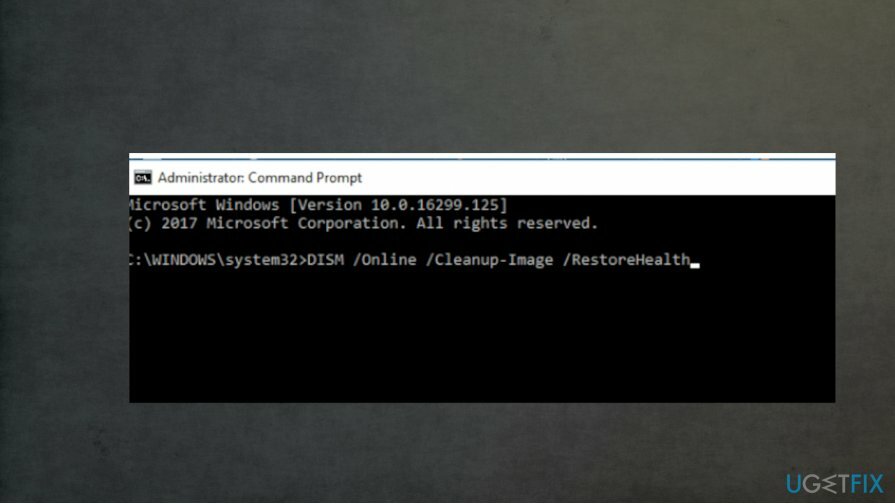
BITSサービスを再起動して、Windowsのエラー0x80080008を修正します
損傷したシステムを修復するには、ライセンス版を購入する必要があります リイメージ リイメージ.
- を開きます 走る ウィンドウと検索を入力します services.msc
- 押す 入力。
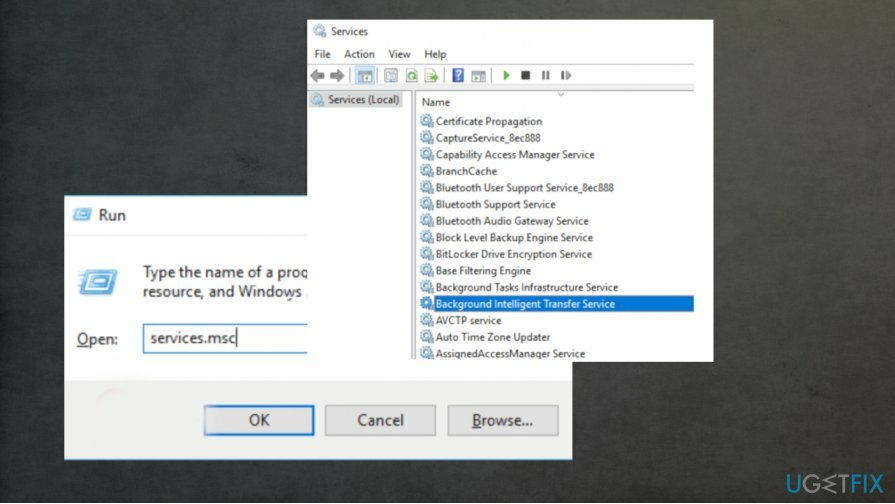
- 探す 背景インテリジェント転送サービス それをダブルクリックしてプロパティを開きます。
- ステータスは 停止、 クリック 始める ボタン。
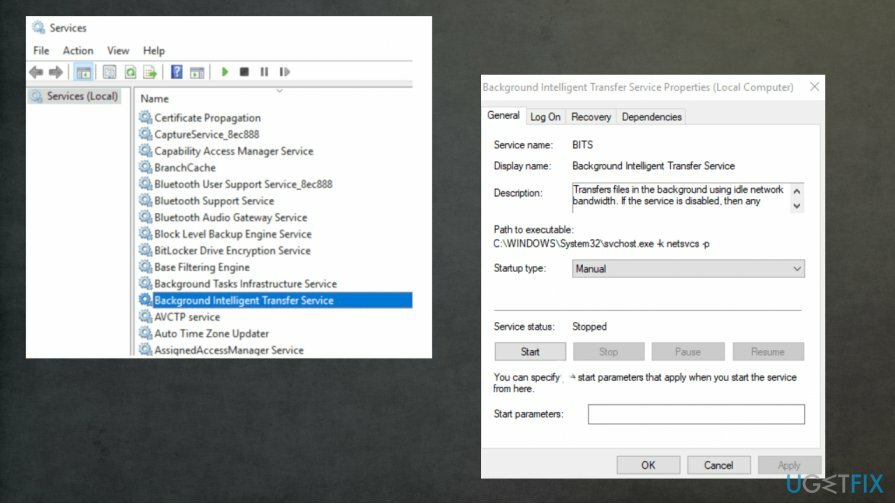
- を選択してください [リカバリ]タブ 必ず設定してください 最初の失敗と2番目の失敗 に サービスを再開します.
- 更新の変更チェックを確認します。
Windowsでエラー0x80080008を修正するためにサービス設定を微調整します
損傷したシステムを修復するには、ライセンス版を購入する必要があります リイメージ リイメージ.
- Windowsキー+ Rを押します と入力します msconfig. 今クリック わかった またはを押します 入力.
- に移動 サービス タブとチェック すべてのMicrosoftサービスを非表示にする 箱。 次に、をクリックします すべて無効にします をクリックします 申し込み.
- に移動 起動 タブをクリックして選択します タスクマネージャーを開きます。
- すべてのスタートアッププログラムを1つずつ無効にします。
- PCを再起動します。
エラーを自動的に修復する
ugetfix.comチームは、ユーザーがエラーを排除するための最良の解決策を見つけるのを支援するために最善を尽くしています。 手動の修復技術に苦労したくない場合は、自動ソフトウェアを使用してください。 すべての推奨製品は、当社の専門家によってテストおよび承認されています。 エラーを修正するために使用できるツールを以下に示します。
オファー
今やれ!
修正をダウンロード幸せ
保証
今やれ!
修正をダウンロード幸せ
保証
Reimageを使用してエラーを修正できなかった場合は、サポートチームに連絡してください。 問題について知っておくべきと思われる詳細をすべてお知らせください。
この特許取得済みの修復プロセスでは、2500万のコンポーネントのデータベースを使用して、ユーザーのコンピューター上の破損または欠落したファイルを置き換えることができます。
損傷したシステムを修復するには、ライセンス版を購入する必要があります リイメージ マルウェア除去ツール。

プライベートインターネットアクセス あなたのインターネットサービスプロバイダーを防ぐことができるVPNです、 政府、およびサードパーティがオンラインを追跡し、完全に匿名でいることを可能にします。 このソフトウェアは、トレントとストリーミング専用のサーバーを提供し、最適なパフォーマンスを確保し、速度を低下させません。 また、地理的制限をバイパスして、Netflix、BBC、Disney +、その他の人気のあるストリーミングサービスなどのサービスを、どこにいても制限なく表示できます。
マルウェア攻撃、特にランサムウェアは、写真、ビデオ、仕事、または学校のファイルに対する最大の危険です。 サイバー犯罪者は堅牢な暗号化アルゴリズムを使用してデータをロックするため、ビットコインの身代金が支払われるまでデータを使用できなくなります。 ハッカーにお金を払う代わりに、最初に代替手段を使用するようにしてください 回復 失われたデータの少なくとも一部を取得するのに役立つ可能性のあるメソッド。 そうしないと、ファイルと一緒にお金を失う可能性もあります。 暗号化されたファイルの少なくとも一部を復元できる最高のツールの1つ– データリカバリプロ.